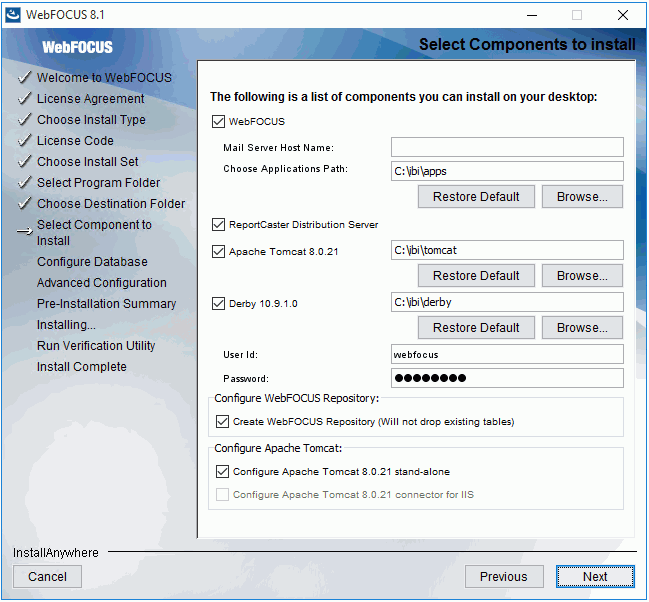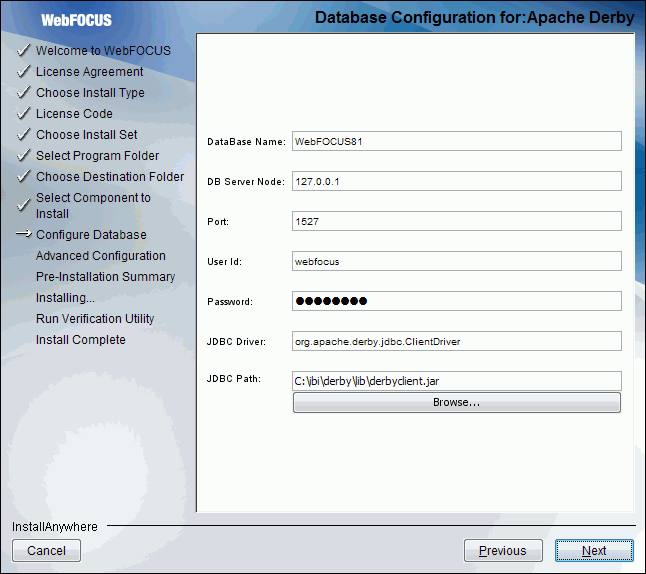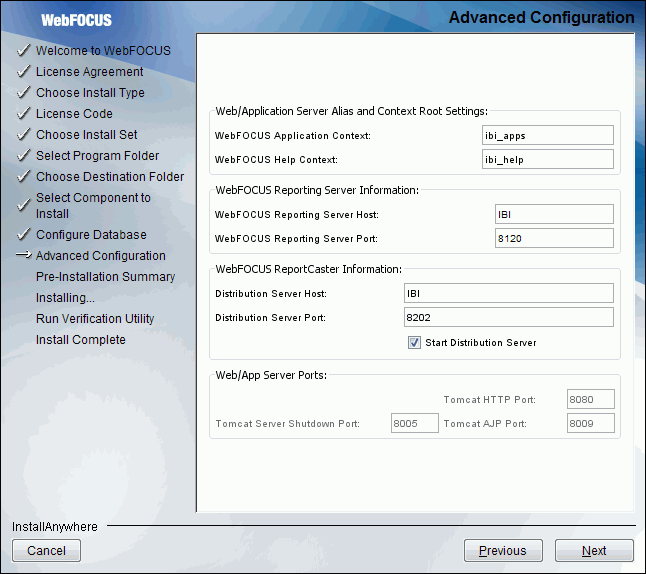Installation de WebFOCUS Client
Dans cette section : Comment : |
La procédure suivante fournit les étapes pour l'installation du Client WebFOCUS sous UNIX.
Remarque : avant de commencer l'installation, vérifiez que toutes les exigences sont respectées. En particulier, cette installation requiert la connaissance du nom machine et du numéro de port du Serveur de distribution ReportCaster.
xSuppression de l'alias WebFOCUS ibi_html.
À partir de WebFOCUS 8.0.01, l'alias ibi_html a été supprimé de la livraison de WebFOCUS. Si vous effectuez une mise à jour, cette section décrit comment configurer votre serveur d'applications et votre serveur Web (par exemple, Apache Tomcat) si des références à ibi_html existent dans vos applications précédentes en tant qu'alias personnalisés.
x
Comment : Configurez Apache Tomcat pour utiliser l'alias ibi_html soft.
Pour configurer Apache Tomcat pour utiliser l'alias ibi_html soft :
-
Arrêtez Apache Tomcat.
-
Faites une copie du fichier approot.xml file, qui se trouve dans le répertoire suivant
/tomcat_home/conf/Catalina/localhost
où :
- tomcat_home
L'emplacement racine dans lequel Apache Tomcat est installé.
-
Renommez la copie de approot.xml en ibi_html.xml ou en un nom conforme à votre alias personnalisé (par exemple, ibi_html8.xml).
-
Éditez le fichier ibi_html.xml et changez la valeur spécifiée par l'élément <Context docBase> avec le chemin complet du fichier ibi_html.war. De plus, changez la valeur de chemin de /approot en /ibi_html.
Par exemple :
<?xml version='1.0' encoding='utf-8'?>
<Context docBase="../ibi/WebFOCUS81/webapps/ibi_html.war" path="/ibi_html">
</Context>
Remarque : ne remplacez pas /ibi_html avec votre alias personnalisé (par exemple, ibi_html8).
-
Arrêtez Apache Tomcat.
Vous pouvez maintenant utiliser votre alias ibi_html.
x
Comment : Installer le Client WebFOCUS (Mode Installation Console)
Cette section décrit comment installer le Client WebFOCUS sous UNIX en utilisant le mode installation console. A des fins de démonstration, une installation personnalisée est effectuée avec une base de données Oracle 11g pour le référentiel. Le serveur d'applications et web qui est utilisé est Apache Tomcat 8.0.21, qui est fourni avec l'installation.
Remarque : avant d'exécuter l'installation du client WebFOCUS, renseignez ulimit pour l'ID utilisateur qui va exécuter le programme d'installation de la façon suivante :
ulimit=8192
-
Téléchargez le fichier d'installation de WebFOCUS 8 pour UNIX.
-
Changez les permissions du fichier d'installation (installWebFOCUS8105.bin) pour lire et exécuter à l'aide de la commande suivante :
chmod 755 installWebFOCUS8105.bin
-
Exécutez le fichier d'installation à l'aide de la commande suivante :
./installWebFOCUS8105.bin -i console
Le message d'accueil WebFOCUS 8.1 s'affiche.
-
Appuyez sur Entrée pour continuer.
Le contrat de licence de WebFOCUS s'affiche sous la forme de sections.
-
Appuyez sur entrée pour vous déplacer dans la formation de licence.
-
A l'invite ACCEPTEZ-VOUS LES TERMES DU CONTRAT DE LICENCE, entrez Y, puis appuyez sur entrée.
L'invite Choisir le type d'installation s'affiche.
-
Entrez 2 pour l'installation complète, puis appuyez sur Entrée.
L'invite Code Licence s'affiche.
-
A l'invite Code licence WebFOCUS, entrez votre code licence, puis appuyez sur Entrée.
-
A l'invite Code site WebFOCUS, entrez votre code site, puis appuyez sur entrée.
L'invite Choisir le type d'installation s'affiche.
-
Entrez 2 pour l'installation personnalisée, puis appuyez sur Entrée.
L'invite Choisir les emplacements de destination s'affiche.
-
Appuyez sur entrée pour accepter le répertoire de destination par défaut, ou bien entrez un répertoire personnalisé, puis appuyez sur entrée.
Remarque : n'insérez pas d'espace dans le chemin.
L'invite Sélectionner composants à installer s'affiche.
-
Pour installer un composant, entrez Y ou appuyez sur entrée. Pour ne pas installer un composant, entrez N.
-
Entrez Y pour installer WebFOCUS ou N pour annuler.
L'invite répertoire de destination s'affiche.
-
Appuyez sur entrée pour accepter la destination par défaut, ou bien entrez un chemin destination, puis appuyez sur entrée.
Remarque : le chemin de ce répertoire ne peut pas contenir d'espace.
L'invite hôte serveur de messagerie s'affiche.
-
Entrez le nom de l'hôte du serveur de messagerie et appuyez sur entrée.
L'invite Installer Serveur de distribution ReportCaster s'affiche.
-
Entrez Y pour installer le Serveur de distribution ReportCaster sur la même machine, ou N pour ne pas l'installer.
Remarque : si vous envisagez d'installer le serveur de distribution sur une autre machine, entrez N.
L'invite Installer et Configurer Tomcat s'affiche.
-
Entrez Y pour installer Tomcat ou N pour annuler. Si vous installez Tomcat, vous serez invité à renseigner le répertoire destination. Appuyez sur entrée pour accepter la destination par défaut, ou bien entrez un chemin destination, puis appuyez sur entrée.
L'invite Installer Derby s'affiche.
-
Entrez Y pour installer Derby ou N pour configurer une base de données existante.
Une liste des bases de données supportées est affichée.
Les options pour la base de données sont les suivantes :
- 1 - Apache Derby
- 2 - DB2
- 3 - MSSQL 2005
- 4 - MSSQL 2008
- 5 - MSSQL 2012
- 6 - MYSQL
- 7 - Oracle
- 8 - Other DB
-
Entrez le numéro correspondant à votre base de données (par exemple, 8 pour Oracle).
L'invite pour créer un référentiel WebFOCUS s'affiche.
-
Entrez N puis appuyez sur entrée.
-
Fou Oracle, entrez des valeurs pour les paramètres suivants et appuyez sur entrée, ou appuyez tout de suite sur entrée pour accepter les valeurs par défaut.
-
Noeud DB Server. entrez le nom de la machine sur laquelle est installé le serveur de base de données Oracle.
-
Port. La valeur par défaut est 1521. Entrez le numéro de port sur lequel écoute le serveur de base de données Oracle.
-
ID Utilisateur. Ceci est utilisé pour la communication avec le référentiel UOA.
-
Mot de passe. Taper le mot de passe pour l'identifiant utilisateur.
-
ORASID. Entrez la valeur pour le SID Oracle.
-
Pilote JDBC Acceptez la valeur par défaut, oracle.jdbc.OracleDriver.
-
Chemin JDBC. Entrez le chemin qualifié complet du nom du pilote JDBC Oracle, incluant le nom du fichier jar.
-
A l'invite (::), appuyez sur entrée pour continuer.
L'invite Configuration avancée s'ouvre, comme le montre l'image suivante.
-
A l'invite Contexte d'application WebFOCUS, entrez une racine de contexte et appuyez sur entrée, ou appuyez tout de suite sur entrée pour accepter la valeur par défaut (ibi_apps).
-
A l'invite Contexte d'aide WebFOCUS, entrez une racine de contexte d'aide et appuyez sur entrée, ou appuyez tout de suite sur entrée pour accepter la valeur par défaut (ibi_help).
-
A l'invite Hôte serveur de rapports WebFOCUS, entrez un nom d'hôte et appuyez sur entrée, ou appuyez tout de suite sur entrée pour accepter la valeur par défaut.
-
A l'invite Port serveur de rapports WebFOCUS, entrez un nom de port et appuyez sur entrée, ou appuyez tout de suite sur entrée pour accepter la valeur par défaut (8120).
-
A l'invite Hôte serveur de distribution, entrez un nom d'hôte et appuyez sur entrée, ou appuyez tout de suite sur entrée pour accepter la valeur par défaut.
-
A l'invite Port serveur de distribution, entrez un nom de port et appuyez sur entrée, ou appuyez tout de suite sur entrée pour accepter la valeur par défaut (8200).
-
Démarrez le serveur de distribution (Y/N): N
Cette invite apparaîtra pour les clés de licence associée à ReportCaster, et dans le cas où vous choisissez d'installer ReportCaster sur cette machine.
-
Port HTTP Tomcat : (DEFAUT: 8080) :
Port Tomcat Server Shutdown : (DEFAULT: 8009) :
Port AJP Tomcat : (DEFAUT: 8005) :
L'invite Tomcat un apparaîtra si vous choisissez d'installer et de configurer Tomcat pendant l'installation.
L'invite Synthèse de pré-installation pour le serveur de distribution, le serveur de rapports, la base de données, Tomcat, l'alias et les racines de contexte, et l'hôte de messagerie est affichée, ainsi que l'information d'espace disque.
Remarque : si un ou plusieurs paramètres de configuration avancée sont incorrects, appuyez sur RETOUR pour réentrer les valeurs de ces paramètres.
-
Appuyez sur Entrée pour terminer l'installation.
L'invite Terminer l'installation s'affiche à la fin de l'installation.
-
Appuyez sur entrée pour quitter le programme d'installation.
x
Comment : Installer la version typique du Client WebFOCUS (Mode Interface Graphique)
Cette section décrit comment effectuer une installation typique du Client WebFOCUS sous UNIX en utilisant le mode installation Interface Graphique.
Pour utiliser l'installation en mode interface graphique, assurez-vous que le programme d'installation a accès à un serveur X Windows via la variable DISPLAY. Si un serveur X Windows est disponible, vous devez obligatoirement renseigner une variable d'environnement DISPLAY avant de lancer le programme d'installation. Par exemple :
DISPLAY=xserver_host:0.0
export DISPLAY
TERM=xterm
export TERM
où :
- xserver_host
est le nom d'hôte ou l'adresse IP d'une machine sous environnement X Server.
-
Téléchargez et exécutez le fichier d'installation de WebFOCUS 8 pour UNIX.
La fenêtre Bienvenue dans WebFOCUS 8.1 s'ouvre, recommandant de fermer tous les autres programmes avant de continuer l'installation.
-
Cliquez sur Suivant pour continuer l'installation.
La fenêtre de dialogue Contrat de licence s'ouvre.
-
Lisez le contrat de licence, sélectionnez le bouton radio J'accepte les termes du contrat de licence, puis cliquez sur Suivant.
La fenêtre de dialogue Choisir le type d'installation s'ouvre.
-
Sélectionnez l'option Installation complète, puis cliquez sur Suivant.
La fenêtre de dialogue Code licence s'ouvre.
-
Renseignez le code de licence et le code site fournis avec le logiciel WebFOCUS dans les champs correspondants, puis cliquez sur Suivant.
La fenêtre de dialogue Choisir le jeu d'installation s'ouvre.
-
Sélectionnez Typique puis cliquez sur Suivant.
La fenêtre de dialogue Choisir les emplacements de destination s'ouvre.
-
Entrez un dossier de destination pour l'installation ou acceptez la valeur par défaut.
Remarque : n'insérez pas d'espace dans le chemin. En supplément, fournissez un chemin sur un dossier de destination unique. Si vous fournissez un chemin sur un répertoire existant, WebFOCUS vous invitera à supprimer le répertoire existant ou à choisir un dossier cible différent.
-
Cliquez sur Suivant.
La fenêtre de dialogue Sélectionner Composants à installer s'ouvre, comme le montre l'image suivante.
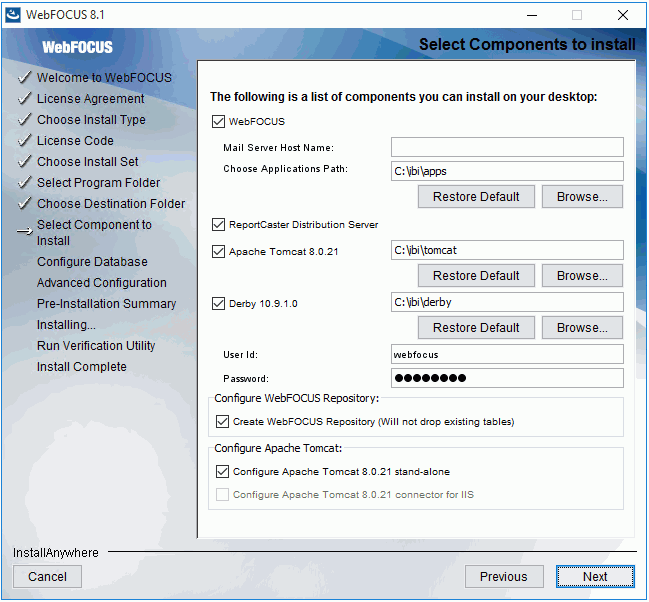
-
Effectuez les étapes suivantes :
-
Dans la zone composant WebFOCUS, entrez le nom d'hôte ou l'adresse IP de votre serveur de messagerie dans le champ Nom de l'hôte du serveur de messagerie.
-
Dans la zone composant Derby 10.9.1.0, spécifiez un ID utilisateur et un mot de passe pour la nouvelle base de données Apache Derby qui sera installée.
-
Cliquez sur Suivant pour accepter tous les composants d'installation et les paramètres de configuration par défaut.
La fenêtre Résumé pré-installation s'ouvre.
-
Vérifier que toute l'information est correcte et cliquez sur Installer.
Pendant que WebFOCUS est en train d'être configuré sur votre système, la fenêtre Veuillez patienter est affichée.
Une fois WebFOCUS configuré, la fenêtre de dialogue Installation WebFOCUS 8.1 s'ouvre. Pendant que WebFOCUS est en train d'être configuré, la fenêtre Installation WebFOCUS 8.1 vous indique les tâches d'installation en cours.
La fenêtre Installation terminée s'ouvre, indiquant le répertoire d'installation.
-
Cliquez sur Terminé pour quitter l’assistant.
x
Comment : Installer la version personnalisée du Client WebFOCUS (Mode Interface Graphique)
Cette section décrit comment effectuer une installation personnalisée du Client WebFOCUS sous UNIX en utilisant le mode installation Interface Graphique.
Pour utiliser l'installation en mode interface graphique, assurez-vous que le programme d'installation a accès à un serveur X Windows via la variable DISPLAY. Si un serveur X Windows est disponible, vous devez obligatoirement renseigner une variable d'environnement DISPLAY avant de lancer le programme d'installation. Par exemple :
DISPLAY=xserver_host:0.0
export DISPLAY
TERM=xterm
export TERM
où :
- xserver_host
est le nom d'hôte ou l'adresse IP d'une machine sous environnement X Server.
-
Téléchargez et exécutez le fichier d'installation de WebFOCUS 8 pour UNIX.
La fenêtre Bienvenue dans le programme d'installation de WebFOCUS s'ouvre.
-
Choisissez votre langue dans la liste déroulante puis cliquez sur OK.
La fenêtre Bienvenue dans WebFOCUS 8.1 s'ouvre, recommandant de fermer tous les autres programmes avant de continuer l'installation.
-
Cliquez sur Suivant.
La fenêtre de dialogue Contrat de licence s'ouvre.
-
Lisez le contrat de licence, sélectionnez le bouton radio J'accepte les termes du contrat de licence, puis cliquez sur Suivant.
La fenêtre de dialogue Choisir le type d'installation s'ouvre.
-
Sélectionnez l'option Installation complète, puis cliquez sur Suivant.
La fenêtre de dialogue Code licence s'ouvre.
-
Entrez votre code licence et votre code site WebFOCUS dans les champs correspondants, puis cliquez sur Suivant.
La fenêtre de dialogue Choisir le jeu d'installation s'ouvre.
-
Sélectionnez Personnalisé puis cliquez sur Suivant.
La fenêtre de dialogue Sélectionner le dossier programme s'affiche.
-
Entrez un dossier de destination pour l'installation ou acceptez la valeur par défaut.
Remarque : n'insérez pas d'espace dans le chemin. En supplément, fournissez un chemin sur un dossier de destination unique. Si vous fournissez un chemin sur un répertoire existant, WebFOCUS vous invitera à supprimer le répertoire existant ou à choisir un dossier cible différent.
-
Cliquez sur Suivant.
La fenêtre de dialogue Sélectionner Composants à installer s'ouvre, comme le montre l'image suivante.
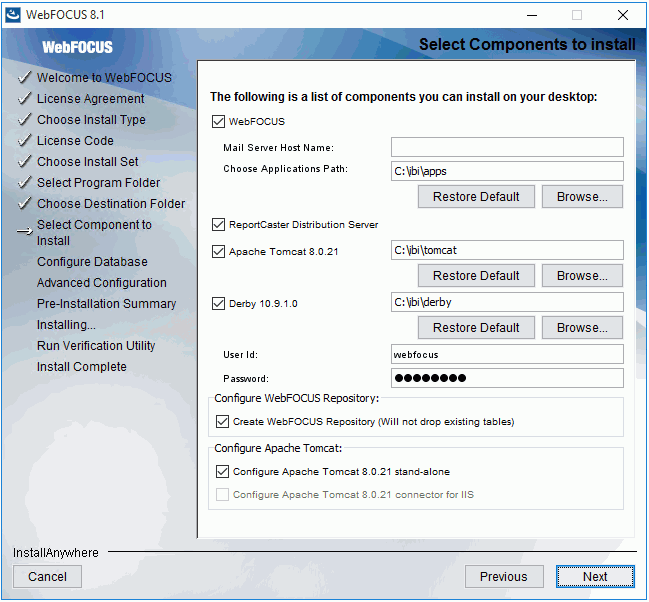
-
Effectuez les étapes suivantes :
-
Dans la zone composant WebFOCUS, entrez le nom d'hôte ou l'adresse IP de votre serveur de messagerie dans le champ Nom de l'hôte du serveur de messagerie.
Notez que l'option Derby 10.9.10 n'est pas sélectionnée. Dans un tel cas, une base de données pré-existante doit être indiquée et configurée.
-
Sélectionnez une base de données existante (par exemple, Apache Derby) dans la liste déroulante Configurer base de données pré-existante.
Remarque : si vous souhaitez utiliser un répertoire WebFOCUS existant, avec des tables déjà définies, décochez la case Créer référentiel WebFOCUS. Après l'installation, vous devez supprimer (drop) et recréer les tables existant dans le référentiel.
Si vous souhaitez utiliser un serveur Web et d'applications autre qu'Apache Tomcat, décochez la case Apache Tomcat 8.0.21. La zone Configurer Client WebFOCUS va apparaître ; entrez le numéro de port en cours d'utilisation par votre serveur Web dans le champ Numéro de Port Serveur Web.
-
Cliquez sur Suivant pour accepter tous les composants d'installation et les paramètres de configuration par défaut restants.
La fenêtre de dialogue Configuration Base de données s'ouvre, comme le montre l'image suivante. Dans cet exemple, c'est Apache Derby qui est configuré, puisque c'est la base de données pré-existante qui a été sélectionné.
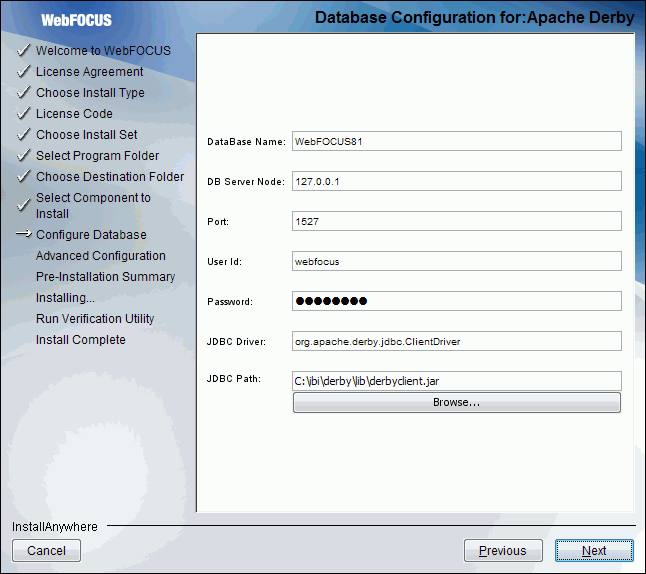
Remarque :
- Pour des raisons de sécurité, le champ Noeud serveur base de données est 127.0.0.1. Si vous travaillez sur plusieurs environnements et que vous souhaitez accéder à cette instance Apache Derby depuis un autre emplacement, remplacer 127.0.0.1 par le nom machine.
- Le fichier derby.properties pour l'instance Derby existante, qui sera utilisé pour l'installation, devrait aussi inclure le nom machine si vous travaillez sur plusieurs environnements.
-
Modifiez les valeurs des paramètres de configuration de la base de données en fonction de votre configuration existante.
-
Cliquez sur Suivant.
La fenêtre de dialogue Configuration avancée s'ouvre, comme le montre l'image suivante.
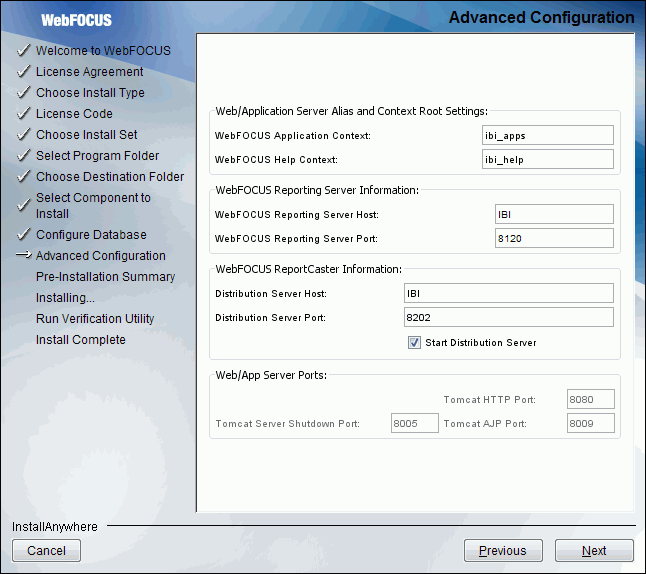
-
Effectuez les étapes suivantes :
-
Dans le champ Contexte d'application WebFOCUS, entrez une racine de contexte ou acceptez la valeur par défaut (ibi_apps).
-
Dans le champ Contexte d'aide WebFOCUS, entrez une racine de contexte ou acceptez la valeur par défaut (ibi_help).
-
Dans le champ Hôte serveur de rapports WebFOCUS, entrez un nom d'hôte ou acceptez la valeur par défaut. L'hôte du serveur de rapports WebFOCUS par défaut est le nom de la machine sur laquelle WebFOCUS est installé.
-
Dans le champ Port serveur de rapports WebFOCUS, entrez un nom d'hôte ou acceptez la valeur par défaut (8120).
-
Dans le champ Hôte serveur de distribution, entrez un nom d'hôte. L'hôte du serveur de distribution par défaut est le nom de la machine sur laquelle WebFOCUS est installé.
-
Dans le champ Port serveur de distribution WebFOCUS, entrez un nom d'hôte ou acceptez la valeur par défaut (8200).
-
Dans la zone Ports serveur Web/App, spécifiez les ports qui sont utilisés par votre serveur d'applications.
Remarque : la zone Ports serveur Web/App n'apparaîtra que si vous choisissez d'installer et de configurer Tomcat.
-
Cliquez sur Suivant.
La fenêtre Résumé pré-installation s'ouvre.
-
Vérifiez que toute l'information est correcte et cliquez sur Installer pour continuer l'installation et la configuration.
Pendant que WebFOCUS est en train d'être configuré sur votre système, la fenêtre Veuillez patienter est affichée.
Une fois WebFOCUS configuré, la fenêtre de dialogue Installation WebFOCUS 8.1 s'ouvre. Pendant que WebFOCUS est en train d'être configuré, la fenêtre Installation WebFOCUS 8.1 vous indique les tâches d'installation en cours.
La fenêtre Installation terminée s'ouvre, indiquant le répertoire d'installation.
-
Cliquez sur Terminé pour quitter l’assistant.
x
Mise à jour de la version 8.0 à la version 8.1
La mise à jour installe WebFOCUS 8.1 pardessus la version 8.0 existante. Ceci présentera toutes les données WebFOCUS, y compris l'information de licence, vous permettant de passer certaines étapes qui sont requises dans l'installation typique. L'architecture des portails et des favoris WebFOCUS à changé dans WebFOCUS version 8.1, ceux-ci doivent être convertis pour être utilisés dans la nouvelle architecture. Vous pouvez permettre aux programmes d'installation d'effectuer cette conversion pendant l'installation, ou bien utiliser les outils de conversion manuellement après la mise à jour.
Il est fortement recommandé de faire une copie de sauvegarde de votre référentiel WebFOCUS avant d'effectuer une mise à jour.
Remarque : vous le pouvez pas exécuter WebFOCUS 8.0 et WebFOCUS 8.1 contrôle même référentiel simultanément. Si vous envisagez de maintenir séparément des installations de WebFOCUS 8.0 et 8.1, chaque installation WebFOCUS doit s'exécuter sur une base de données Référentiel différente.
x
Comment : Mise à jour de la version 8.0 à la version 8.1
-
Téléchargez le fichier d'installation du client WebFOCUS, puis double cliquez sur le fichier.
-
Choisissez votre langue dans la liste déroulante puis cliquez sur OK.
La fenêtre Bienvenue dans WebFOCUS 8.1 s'ouvre, recommandant de fermer tous les autres programmes avant de continuer l'installation.
-
Cliquez sur Suivant pour continuer l'installation.
La fenêtre de dialogue Contrat de licence s'ouvre.
-
Lisez le contrat de licence, sélectionnez le bouton radio pour accepter les termes de ceux-ci, puis cliquez sur Suivant pour continuer l'installation.
La fenêtre de dialogue Choisir le type d'installation s'ouvre.
-
Sélectionnez Mettre à jour, sélectionnez une installation existante à mettre à jour, puis cliquez sur Suivant pour continuer l'installation.
-
Dans la fenêtre de dialogue Exécuter les utilitaire de mise à jour, sélectionnez l'une des options suivantes et cliquez sur Suivant.
- Si vous sélectionnez Convertir maintenant les favoris et les portails, passez à l'étape 7.
Remarque : la conversion n'est pas effectuée immédiatement. D'abord, le programme d'installation met à jour le logiciel WebFOCUS. Une fois le reste de l'installation terminé, WebFOCUS va automatiquement convertir les favoris et le portail au format 8.1.
- Si vous sélectionnez Passer la conversion et convertir les favoris et les portails après la mise à jour, passez à l'étape 8.
-
Entrez un ID et mot de passe administrateur WebFOCUS, puis cliquez sur Suivant.
Le programme d'installation se connecte au référentiel WebFOCUS pour s'assurer que le référentiel est en cours d'exécution et pour vérifier vos informations de connexion administrateur.
Si la connexion à la base de données échoue ou si les informations de connexion sont invalides, vous aurez le choix entre plusieurs options :
- Essayez à nouveau après avoir redémarré la base de données ou modifié vos informations de connexion.
- Quittez, pour revenir à la fenêtre de dialogue Exécuter Utilitaires de mise à jour.
- Continuez l'installation sans convertir les favoris et les portails.
-
La fenêtre de dialogue Résumé pré-installation liste le produit en cours et le produit mis à jour. En cas d'erreur, cliquez sur Précédent et changez vos sélections. Sinon, cliquez sur Installer.
Lorsqu'une installation est terminée, la fenêtre de dialogue Exécuter Utilitaire de vérification apparaît.
-
Sélectionnez les utilitaires de vérification que vous souhaitez exécuter puis cliquez sur Suivant. Les utilitaires disponibles sont :
- Utilitaire de vérification Console WebFOCUS
- Documentation en ligne WebFOCUS
La fenêtre Installation terminée s'ouvre, indiquant le répertoire d'installation.
-
Cliquez sur Terminé pour quitter l’assistant.
Si vous voulez exécuter les utilitaires de conversion manuellement, procédez à
Conversion des portails WebFOCUS et des favoris pendant une mise à jour.
x
Mise à jour de la version 8.1 à la version 8.1.05
La mise à jour installe WebFOCUS 8.1.05 par-dessus votre installation WebFOCUS existante. Ceci présentera toutes les données WebFOCUS, y compris l'information de licence, vous permettant de passer certaines étapes qui sont requises dans l'installation typique. La mise à jour requiert aussi la conversion des favoris pour les utiliser dans la nouvelle architecture. Vous lancez l'outil de conversion des favoris après avoir terminé l'installation.
Il est fortement recommandé de faire une copie de sauvegarde de votre référentiel WebFOCUS avant d'effectuer une mise à jour.
x
Comment : Mise à jour de la version 8.1 à la version 8.1.05
-
Téléchargez le fichier d'installation du client WebFOCUS, puis double cliquez sur le fichier.
-
Choisissez votre langue dans la liste déroulante puis cliquez sur OK.
La fenêtre Bienvenue dans WebFOCUS 8.1 s'ouvre, recommandant de fermer tous les autres programmes avant de continuer l'installation.
-
Cliquez sur Suivant pour continuer l'installation.
La fenêtre de dialogue Contrat de licence s'ouvre.
-
Lisez le contrat de licence, sélectionnez le bouton radio pour accepter les termes de ceux-ci, puis cliquez sur Suivant pour continuer l'installation.
La fenêtre de dialogue Choisir le type d'installation s'ouvre.
-
Sélectionnez Mettre à jour, sélectionnez une installation existante à mettre à jour, puis cliquez sur Suivant pour continuer l'installation.
-
La fenêtre de dialogue Résumé pré-installation liste le produit en cours et le produit mis à jour. En cas d'erreur, cliquez sur Précédent et changez vos sélections. Sinon, cliquez sur Installer.
Lorsqu'une installation est terminée, la fenêtre de dialogue Exécuter Utilitaire de vérification apparaît.
-
Sélectionnez les utilitaires de vérification que vous souhaitez exécuter puis cliquez sur Suivant. Les utilitaires disponibles sont :
- Utilitaire de vérification Console WebFOCUS
- Documentation en ligne WebFOCUS
Lorsque la station est terminée, la fenêtre Installation terminée s'ouvre, indiquant le répertoire d'installation.
-
Cliquez sur Terminé pour quitter l’assistant.
x
Comment : Installer un Serveur de distribution ReportCaster autonome
Remarque : Le Client WebFOCUS doit être obligatoirement installé avant d'exécuter le Serveur de distribution ReportCaster autonome.
Pour installer un Serveur de distribution ReportCaster autonome sur une autre machine que celle du Client WebFOCUS :
-
Connectez-vous à la machine à partir de laquelle l'installation sera invoquée.
Remarque : le fichier d'installation (installWebFOCUS8105.bin) doit être accessible à partir de cette machine.
-
Créer un répertoire de travail et passez à ce répertoire.
-
Exécutez le fichier d'installation à l'aide de la commande suivante :
./installWebFOCUS8105.bin -i console
L'installation va fournir une série d'invites de ligne de commande.
Le contrat de licence de WebFOCUS s'affiche sous la forme de sections.
-
Appuyez sur entrée pour vous déplacer dans la formation de licence.
-
A l'invite ACCEPTEZ-VOUS LES TERMES DU CONTRAT DE LICENCE, entrez Y, puis appuyez sur entrée.
-
A l'invite Choisir le type d'installation, entrez 2 pour une installation complète, puis appuyez sur entrée.
-
A l'invite Code licence WebFOCUS, entrez votre code licence, puis appuyez sur Entrée.
-
A l'invite Code site WebFOCUS, entrez votre code site, puis appuyez sur entrée.
-
A l'invite Choisir le type d'installation, entrez 2 pour une installation personnalisée, puis appuyez sur entrée.
-
A l'invite Choisir les emplacements de destination, entrez un dossier de destination de l'installation et appuyez sur entrée, ou appuyez directement sur entrée pour accepter la valeur par défaut.
Remarque : n'insérez pas d'espace dans le chemin.
-
A l'invite Sélectionner le composant à installer, entrez Y ou N, puis appuyez sur entrée, pour chacun des composants suivants, ou appuyez sur entrée directement pour accepter la valeur par défaut (Y).
-
Installez WebFOCUS. Entrez N.
-
Installez le Serveur de distribution ReportCaster. Entrez Y.
Le programme d'installation affichera le message :
Vous avez choisi d'installer uniquement le Serveur de distribution ReportCaster, WebFOCUS ne sera pas installé
Sélectionnez une base de données existante depuis la liste des bases de données fournies. Sélectionnez la même base de données que celle que le Client WebFOCUS utilisera.
Dans le volet Configuration base de données, fournissez l'information nécessaire pour la base de données existante.
-
Appuyez sur Entrée pour continuer l'installation.
L'invite Configuration avancée s'affiche.
-
A l'invite Hôte serveur de distribution, entrez un nom d'hôte et appuyez sur entrée, ou appuyez tout de suite sur entrée pour accepter la valeur par défaut.
-
A l'invite Port serveur de distribution, entrez un nom de port et appuyez sur entrée, ou appuyez tout de suite sur entrée pour accepter la valeur par défaut.
-
A l'invite Démarrer le serveur de distribution, entrez N puis appuyez sur entrée.
Les configurations du serveur de distribution et de la base de données sont affichées.
Remarque : si un ou plusieurs paramètres de configuration avancée sont incorrects, appuyez sur RETOUR pour réentrer les valeurs de ces paramètres.
-
Appuyez sur Entrée pour terminer l'installation.